coreldraw x7软件怎么加速?coreldraw x7软件加速教程
编辑: 来源:U大侠 时间:2016-11-17
coreldraw x7软件怎么加速?CorelDRAW X7是一款非常通用且强大的图形设计软件,不管你是资深的设计师还是设计新手,都能够很好的运用这款软件。不过CorelDRAW X7使用久了容易出现很卡的现象,对此该怎么解决呢?下面,我们一起来看看coreldraw x7软件加速教程。
一、CorelDRAW X7中优化设置
执行菜单栏的“工具→选项”,就可以进入设置。或者直接用Ctrl+J调用它。
1、单击位于工作区下方的常规标签,右边对应的是针对常规标签的基本设置。欢迎屏幕可以根据个人喜好自己更改。撤销级别就是你在CorelDRAW X7中按Ctrl+z的步数,如果你的电脑配置够好,可以相应的设置多一些,不过要注意的是撤销级别太多会占用大量内存。用户界面中的启动声效,就没必要选择了。
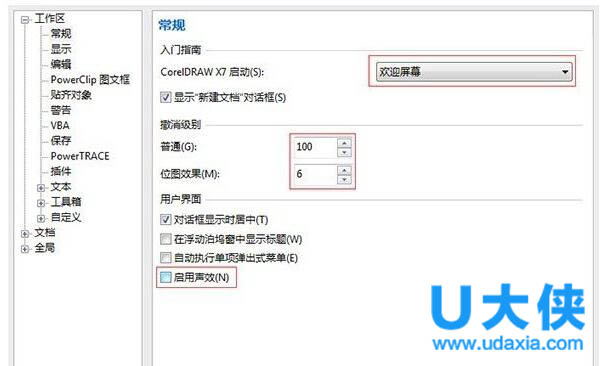
coreldraw x7
2、选择是否对增强视图中的位图平滑处理,也对CorelDRAW X7的速度有影响。单如果显卡足够的话,选择此项会让视图里的位图更加清晰。
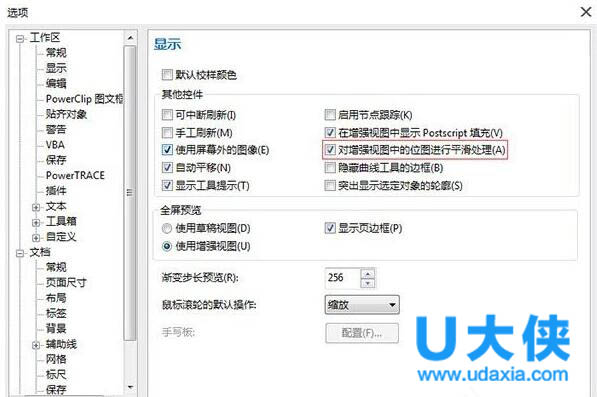
coreldraw x7
3、自动备份不要设置的时间太短了,如果你文件大,又把备份时间设置的很短,那么它的速度慢就是必然的了。勾选上保存前备份原始文件,并且在始终备份到新建文件夹使自己能够轻松找到备份文件在哪儿。
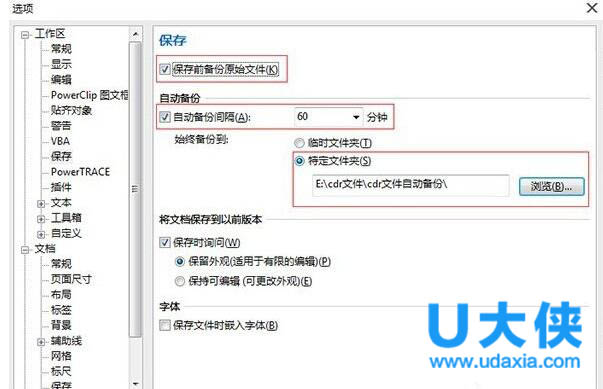
coreldraw x7
4、取消段落文本框中的“显示文本框”,这个真的可有可无。
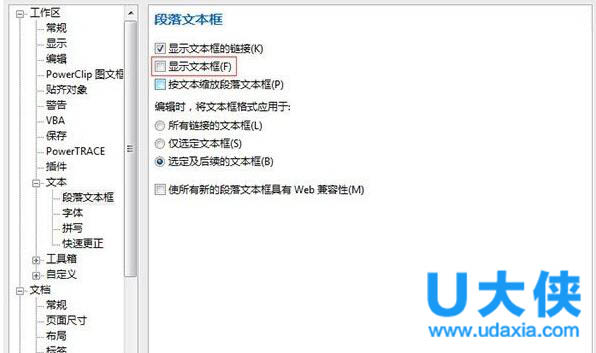
coreldraw x7
coreldraw x7很卡加速方法
方法一:
打开“视图管理器”泊坞窗,如果导入过不同版本的AI文件,里面的垃圾信息过多也会导致CorelDRAW X7运行慢,此时需要手动删除不需要的垃圾信息,给CorelDRAW X7加速。
方法二:
安装CorelDRAW X7 SP1升级补丁。CorelDRAW Graphics Suite X7.1 是 CorelDRAW Graphics Suite X7 (17.0.0.491) 初始发行版的更新版本。新版本进一步提高了CorelDRAW X7 的性能和稳定性,同时增强某些功能,一定程度上达到了加速的目的。
以上就是coreldraw x7软件加速教程,更多精彩内容继续关注U大侠官网。






